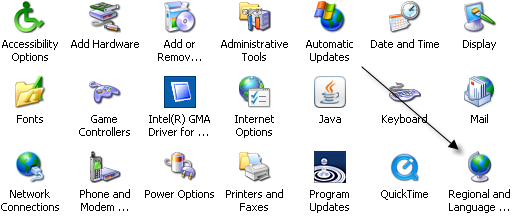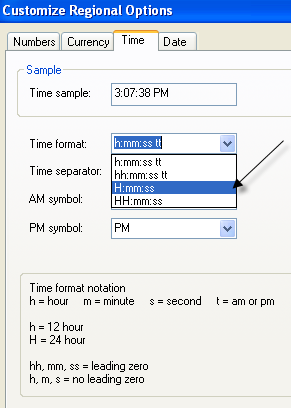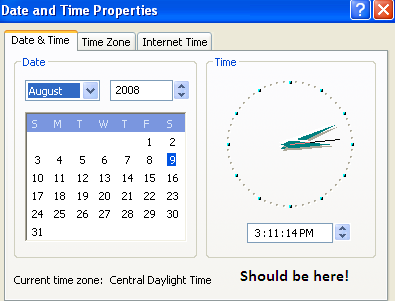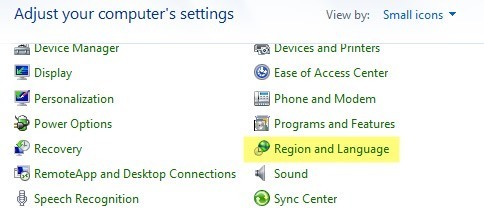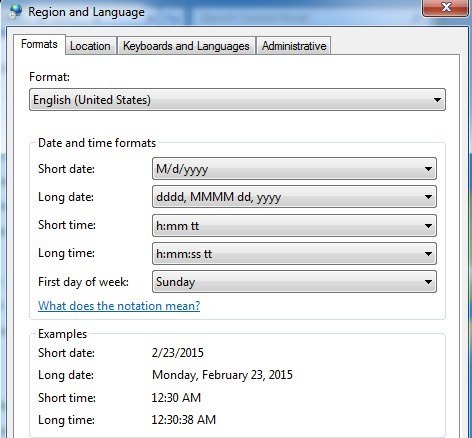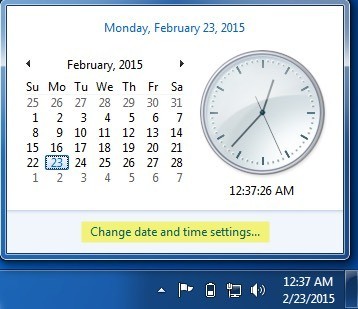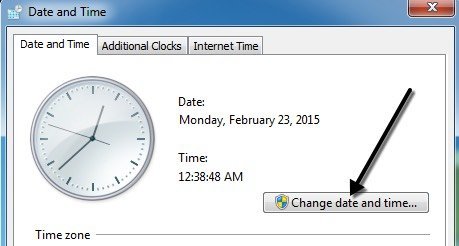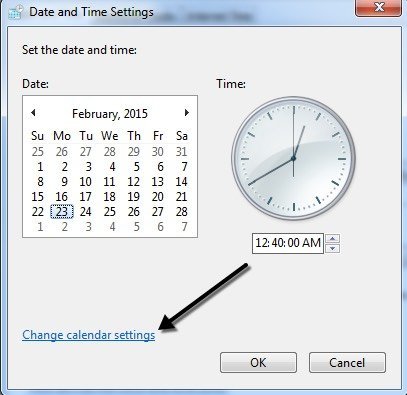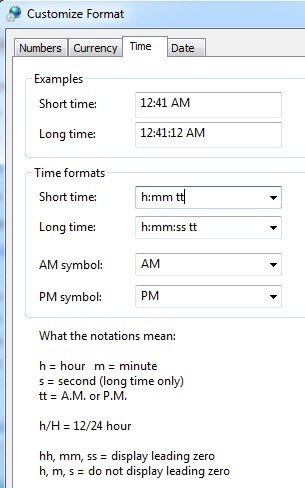A maioria das pessoas provavelmente não se importa, mas a exibição da hora padrão no Windows é o formato de 12 horas, não o horário militar. No entanto, para todas as pessoas que rotineiramente contam o horário usando o formato de horário militar, ser capaz de alterá-lo em seus computadores pode ser muito útil.
Você poderia pensar que seria super fácil mudar o tempo. relógio no Windows para o tempo militar, mas não é! O procedimento também é diferente dependendo de qual versão do Windows você está usando. Neste artigo, apresentarei as etapas para alterar a hora do seu PC com Windows XP, 7, 8 ou 10 para o formato militar.
Formato de horário do Windows XP
Primeiro abra o Painel de Controlee abra Opções regionais e de idioma. Se você não visualizar os ícones, clique no link Alternar para o modo de exibição clássicono canto superior esquerdo.
Em seguida, clique no botão Personalizarna guia Opções regionais.
Clique em na guia Tempoe escolha qualquer uma das opções com a letra maiúscula H. Letra minúscula hsignifica formato de 12 horas e letras maiúsculas Hsignifica formato de 24 horas.
Agora clique em OK até voltar ao Painel de Controle. Não é um processo muito simples. Seria muito mais sensato colocar a opção na caixa de diálogo Propriedades de data e horaquando você clica duas vezes na hora na bandeja do sistema.
A Microsoft fez isso no Windows 7 e superior, mas são necessários alguns cliques para que isso seja feito. Ironicamente, é mais rápido usar o Painel de Controle no Windows 7 e superior. Explico os passos abaixo para versões posteriores do Windows.
Windows 7, 8 & amp; 10 Formato da Hora
No Windows 7, abra o Painel de Controle e clique em Região e Idioma. No Windows 8 e no Windows 10, é chamado apenas de Região. Se você estiver na visualização Categoria, alterne para os ícones Pequenoou Grandeno canto superior direito.
Agora, no Windows 7 e superior, a guia Formatosestá na frente e no centro e você pode alterar o formato da hora em Tempo curtoe Longo temposuspenso.
Mais uma vez, a capital H é o tempo militar. Para que a alteração apareça na hora mostrada na barra de tarefas, você precisa alterar o formato Long time. Não tenho certeza de onde o formato Short timeé usado no Windows, mas você também pode alterar isso para manter tudo consistente.
A outra maneira de fazer isso Windows 7, 8 e 10 é clicar na data e hora na barra de tarefas e, em seguida, clicar em Alterar as configurações de data e hora.
Uma nova caixa de diálogo aparecerá e na parte superior você terá que clicar no botão Alterar data e hora.
Outra caixa de diálogo aparecerá, onde você poderá ajustar a data e a hora manualmente. Aqui você tem que clicar no link Alterar configurações do calendário.
Por fim, isso abrirá a caixa de diálogo Personalizar formato, onde você deverá clicar no Tempoaba. Este é um caminho muito longo para chegar ao mesmo diálogo que você pode obter em um clique no Painel de Controle.
Isso é tudo há para mudar o tempo para o formato militar no Windows. Se você tiver alguma dúvida, sinta-se à vontade para postar um comentário. Aproveite!